ND073 C2 L3 04.1 Demo- Creating A Bot In Portal
Summary
TLDRفي هذا الفيديو التعليمي، سنتعلم كيفية إنشاء بوت باستخدام بوابة Azure. سنبدأ بإنشاء مورد بوت جديد في بوابة Azure، ثم نقوم بتحميل قالب كود من GitHub وفتحه في Visual Studio Code. بعد ذلك، سنقوم بتكوين معرف التطبيق وكلمة المرور في المتغيرات البيئية، ومن ثم اختبار البوت باستخدام أداة Bot Framework Emulator. سنقوم أيضًا بتمكين نقطة النهاية المتدفقة وتحديد خطة التسعير المجانية، وأخيرًا سنتعامل مع القوالب المتاحة من GitHub لإنشاء بوت Echo باستخدام Node.js.
Takeaways
- 😀 قم بتسجيل الدخول إلى بوابة Azure باستخدام اسم المستخدم وكلمة المرور الخاصة بك.
- 😀 ابدأ بإنشاء مورد جديد عن طريق النقر على زر 'إنشاء مورد' في الزاوية العلوية اليسرى.
- 😀 ابحث عن 'Azure Bot' في مربع البحث واختره لإنشاء مورد Azure Bot.
- 😀 عند إنشاء البوت، قم بتحديد اسم له، وهو ما يُعرف بـ 'bot handle'.
- 😀 اختر مجموعة الموارد الحالية واختر خطة تسعير مجانية.
- 😀 تأكد من تحديد الخيار لإنشاء معرف تطبيق Microsoft جديد.
- 😀 بعد اجتياز التحقق، راجع الإعدادات ثم انقر على 'إنشاء'.
- 😀 بعد اكتمال النشر، انقر على 'انتقل إلى المورد' لفتح المورد الذي تم إنشاؤه.
- 😀 افتح ملف تعريف البوت لاستعراض معلومات الأيقونة واسم العرض وإعدادات التطبيق.
- 😀 قم بتمكين نقطة النهاية المتدفقة حتى تتمكن من توصيل نقطة النهاية الخاصة بالرسائل لاحقًا.
- 😀 قم بتنزيل الكود الخاص بالبوت من مستودع GitHub باستخدام قالب 'Echo Bot' في Node.js.
Q & A
ما هو أول شيء يجب القيام به عند إنشاء روبوت في Azure Portal؟
-أول شيء يجب فعله هو الدخول إلى بوابة Azure باستخدام اسم المستخدم وكلمة المرور الخاصة بك، ثم إنشاء مورد جديد.
كيف يمكنك البحث عن Azure Bot في بوابة Azure؟
-لتبحث عن Azure Bot في بوابة Azure، يجب عليك الذهاب إلى أعلى الشاشة حيث يظهر 'إنشاء مورد' والضغط على الزر الكبير (+) ثم البحث عن 'Azure Bot' في مربع البحث.
ما هو الغرض من 'Bot Handle' في إعدادات Azure Bot؟
-الـ 'Bot Handle' هو الاسم الذي يتم تخصيصه للروبوت عند إنشائه، ويساعد في تحديده بين الموارد المختلفة في Azure.
هل يمكنك اختيار خطة تسعير مختلفة عند إنشاء Azure Bot؟
-نعم، يمكنك اختيار خطة تسعير مختلفة. في هذا المثال، تم اختيار خطة التسعير المجانية عن طريق الضغط على 'تغيير الخطة' واختيار 'الخطة المجانية'.
ماذا يحدث بعد الضغط على زر 'إنشاء' في بوابة Azure؟
-بعد الضغط على زر 'إنشاء'، سيبدأ عملية النشر، وعندما تكتمل، يمكنك الانتقال إلى المورد عبر الضغط على 'انتقال إلى المورد'.
كيف يمكن تمكين نقطة النهاية المتدفقة في Azure Bot؟
-لتفعيل نقطة النهاية المتدفقة، يجب الانتقال إلى إعدادات الروبوت في بوابة Azure ثم تمكين الخيار 'تمكين نقطة النهاية المتدفقة'.
ما هو الخيار المتاح لفتح أو تنزيل رمز الروبوت في بوابة Azure؟
-في بوابة Azure، يمكنك فتح الروبوت باستخدام أداة Bot Framework Composer أو تنزيل رمز الروبوت من GitHub.
كيف يمكنك تنزيل رمز الروبوت من GitHub؟
-لتنزيل رمز الروبوت من GitHub، يجب النقر على زر 'تنزيل من GitHub' في بوابة Azure، ثم اختيار قالب الروبوت الذي ترغب في العمل معه، مثل قالب Echo Bot.
ما هي اللغات التي يمكن استخدامها لإنشاء الروبوت باستخدام Bot Framework SDK؟
-يمكنك استخدام C# وJavaScript وPython وJava لإنشاء الروبوت باستخدام Bot Framework SDK.
ما هو ملف Echo Bot الذي تم اختياره في الدورة؟
-Echo Bot هو قالب نموذج للروبوت الذي يتم اختياره في هذه الدورة، ويعمل على استجابة الروبوت بشكل بسيط عن طريق إعادة ما يقوله المستخدم.
Outlines

This section is available to paid users only. Please upgrade to access this part.
Upgrade NowMindmap

This section is available to paid users only. Please upgrade to access this part.
Upgrade NowKeywords

This section is available to paid users only. Please upgrade to access this part.
Upgrade NowHighlights

This section is available to paid users only. Please upgrade to access this part.
Upgrade NowTranscripts

This section is available to paid users only. Please upgrade to access this part.
Upgrade NowBrowse More Related Video

Ping pong Game Scratch With Play Button Mapel Informatika
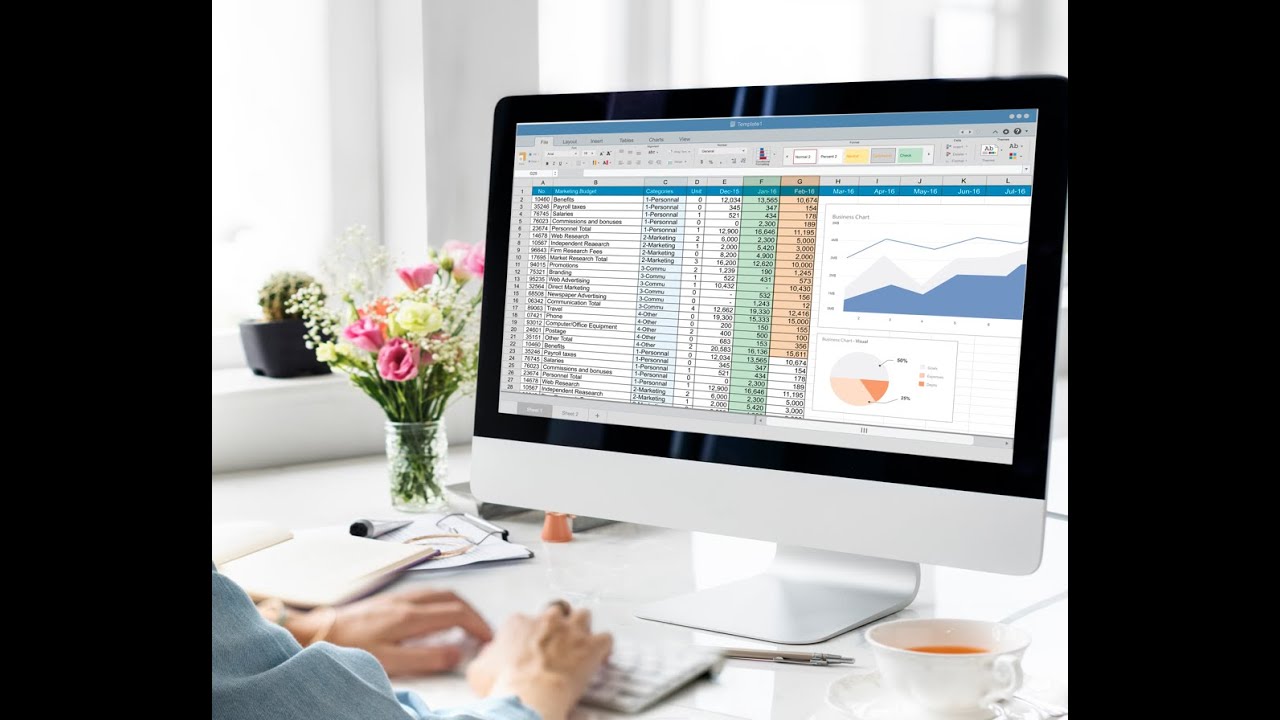
charts in excel (ألرسوم البيانية فى الاكسل)
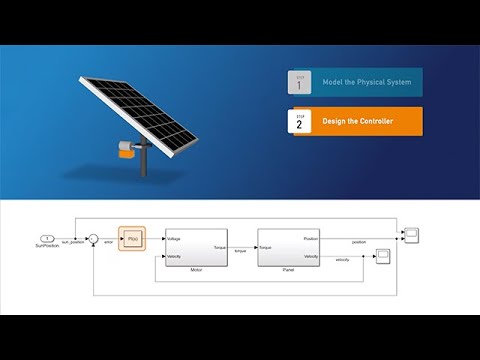
Getting Started with Simulink for Controls

Build this JavaScript random password generator 🔑
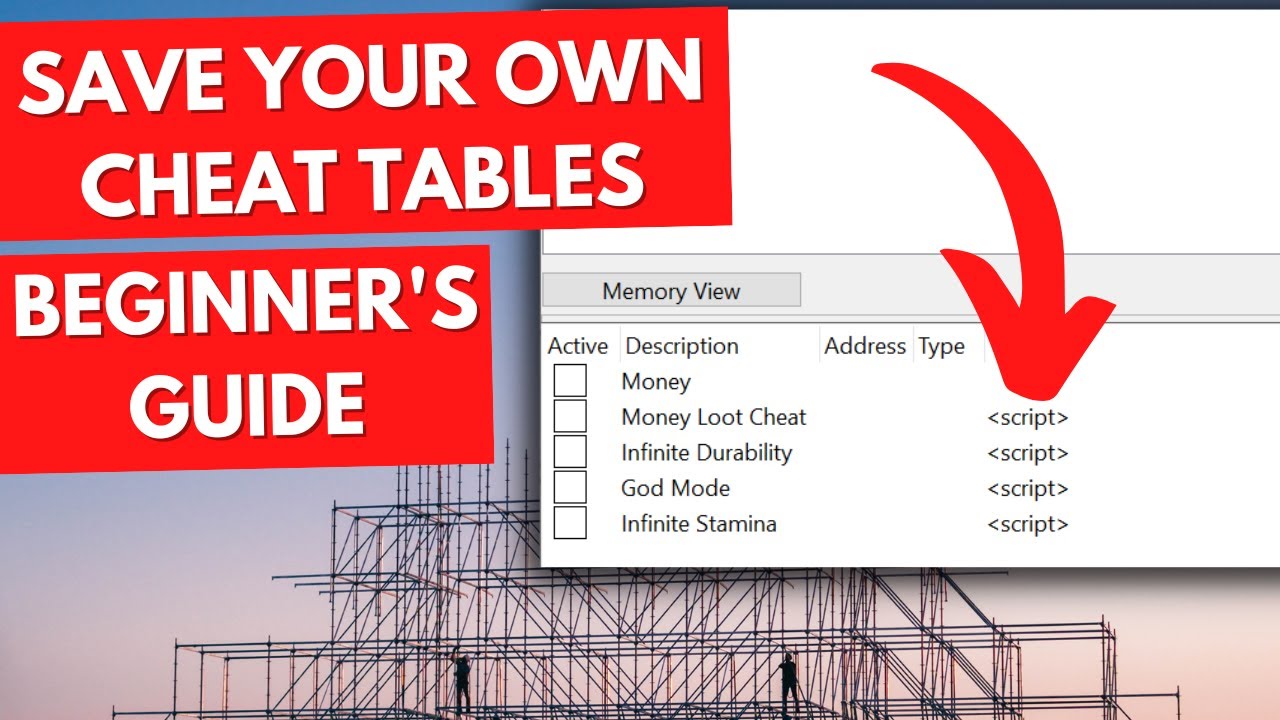
Pointer Scanning & Scripting - Beginner's Guide To Advanced Cheat Engine

AUTOMATE AUTOCAD USING CHAT GPT | AUTOCAD + CHATGPT
5.0 / 5 (0 votes)
